كيفية إصلاح خطأ التشغيل غير القابل للاسترداد باستخدام Foobar
دليل مفيد آخر / / August 05, 2021
Foobar هو مشغل صوت مجاني. نسخته الموسعة هي Foobar2000 ، والتي تُعرف باسم FB2K. هذا التطبيق هو مشغل صوت مدعوم من قبل أنظمة تشغيل Windows و iOS و Android. يتم استخدام Foobar على نطاق واسع مع ميزات التكوين المرنة. تم إصداره مبدئيًا في عام 2002 ، ولكن آخر إصدار مستقر حدث في اليوم الأخير من مارس 2020.
أبلغ بعض مستخدمي Windows عن نوع من الخطأ في Foobar لأنهم يحصلون على "خطأ استرداد غير قابل للاسترداد" على الشاشة عندما يحاولون فتح ملف Mp3 باستخدام Foobar2000. في بعض الحالات ، يحدث الخطأ برمز الخطأ 0x88780078. تمت مناقشة بعض الحلول في القسم أدناه للتخلص من هذا النوع من الخطأ.
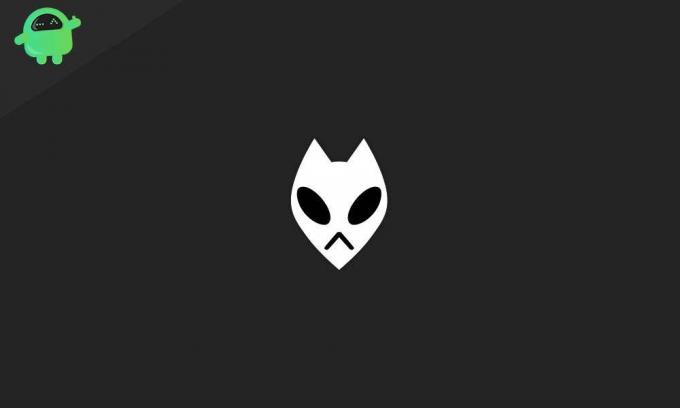
[googleplay url = " https://play.google.com/store/apps/details? id = com.foobar2000.foobar2000 & hl = en_IN ”]
جدول المحتويات
- 1 ما الذي يسبب خطأ التشغيل غير القابل للاسترداد؟
-
2 كيفية إصلاح خطأ التشغيل غير القابل للاسترداد باستخدام Foobar:
- 2.1 تعطيل وضع GX DSP:
- 2.2 مستكشف أخطاء WMP ومصلحها:
- 2.3 Windows Audio Endpoint Builder:
- 2.4 خدمة Windows Audio:
- 2.5 أعد تثبيت WMP:
- 2.6 تغيير تنسيق الصوت الافتراضي:
ما الذي يسبب خطأ التشغيل غير القابل للاسترداد؟
الخطأ هو سبب عام يتضمن استخدام Xonar DX Control Center مع Foobar. يمكنك الذهاب لتعطيل وضع GX DSO للتخلص من هذه المشكلة المنتشرة. يمكنك أيضًا التوجه إلى الحلول المتعددة لإزالة رمز الخطأ هذا من Foobar2000. يمكن أن تتعلق المشكلة أيضًا بالسبب وراء جهاز التشغيل الخاص بك.
يمكنك تغيير تنسيق الصوت الافتراضي للتحقق من حل المشكلة. قد تتطلع إلى الحلول المذكورة في حال كنت تواجه مشاكل مزعجة شديدة مع Foobar2000. سبب آخر هو عدم الاتساق الذي ييسره Windows Media Player ، والذي قد يكون لديه أيضًا الإجابة ، والتي تم ذكرها في الإجراءات أدناه.
كيفية إصلاح خطأ التشغيل غير القابل للاسترداد باستخدام Foobar:
يجب أن تكون قادرًا على حل المشكلة عن طريق إعادة تشغيل ملفات التطبيق أو نظامك ، ولكن في حالة وجود ملف تتضمن المشكلة سببًا خطيرًا ، ثم يمكنك تعطيل وضع GX DSP كحل أول لك مقاربة.
تعطيل وضع GX DSP:
الإعدادات داخل Xonar DX Control Center هي السبب العام للحصول على "تشغيل غير قابل للاسترداد خطأ. "إلغاء تنشيط وضع GX DSP عبر زر GX هو القدرة على حل المشكلة على الفور تأثيرات.
انتقل إلى زر GX الموجود في إعدادات GX لمشغل الوسائط الخاص بك. انقر فوق الزر لتعطيل وضع GX DSP وإعادة تشغيل مشغل وسائط Foobar. قد تقضي العملية على المشكلة التي ينطوي عليها مشغل الوسائط باعتبارها "خطأ تشغيل غير قابل للاسترداد". تحقق مما إذا كنت تحصل على الحل المناسب. في حالة عدم انتقال المشكلة من مشغل الوسائط بشكل دائم ، يمكنك التحقق من الإجراء التالي لإصلاح المشكلة.
مستكشف أخطاء WMP ومصلحها:
إذا كانت الطريقة الأولى غير قادرة على حل المشكلة ، فسيساعدك مستكشف أخطاء "إعدادات Windows Media Player" ومصلحها في التخلص من هذا الخطأ. طريقة استكشاف الأخطاء وإصلاحها هذه صالحة على إصدار Windows أدناه أو على مستوى Windows 8. سيقوم برنامج الأداة المساعدة بفحص إعدادات Windows Media Player وإصلاح التبعيات تلقائيًا. قد تطبق هذه العملية أيضًا التغييرات ذات الصلة في الإعدادات. تحتاج إلى اتباع هذه الخطوات البسيطة في حالة رغبتك في استكشاف أخطاء إعدادات Windows Media Player وإصلاحها:
- اضغط على "مفتاح Windows + R" الذي سيفتح مربع الحوار "تشغيل"
- اكتب "تحكم" في مربع النص وافتح "واجهة لوحة التحكم الكلاسيكية".
- ابحث عن "استكشاف الأخطاء وإصلاحها" في قائمة البحث واضغط على "Enter".
- انقر فوق "استكشاف الأخطاء وإصلاحها"
- اضغط على "عرض الكل" لاستيعاب القائمة الكاملة لأدوات استكشاف الأخطاء وإصلاحها التي يمكن الوصول إليها
- انقر فوق "إعدادات Windows Media Player" من خيارات السياق
- انتقل وانقر على "خيارات متقدمة" وأيضًا "حدد المربع" الذي يرتبط بـ "تطبيق الإصلاحات تلقائيًا".
- اضغط على "نعم" لمنح أذونات المسؤول
- انقر فوق "التالي" لبدء الفحص واترك العملية تكتمل
- قد تحصل على بعض الإصلاح بعد اكتمال العملية.
- انقر فوق "تطبيق هذا الإصلاح".
أعد تشغيل النظام الخاص بك وتحقق من المشكلة الآن. لن تحصل على خطأ تشغيل غير قابل للاسترداد في العملية مرة أخرى. إذا لم يتم حل المشكلة بشكل دائم على أي حال ، فيمكنك التوجه إلى الإجراء التالي.
Windows Audio Endpoint Builder:
إذا كانت الخدمة عالقة في حالة من عدم اليقين ، فيمكنك التخلص من هذه المشكلة عن طريق إعادة تشغيل Windows Audio Endpoint builder. سيعمل هذا الحل بشكل فعال مع إصدارات Windows المساوية أو الأقل من Windows 8. اتبع هذه الخطوات لإعادة تشغيل خدمة Windows Audio Endpoint Builder:
- اضغط على "مفتاح Windows + R" الذي سيفتح مربع الحوار "تشغيل"
- اكتب "service.msc" في مربع النص وافتح "شاشة الخدمة".
- انتقل إلى "Windows Audio Endpoint Builder" في السياق
- انقر بزر الماوس الأيمن فوقه واختر خيار إعادة التشغيل
أعد تشغيل التطبيق وتحقق من المشكلة. قد لا تواجه خطأ تشغيل غير قابل للاسترداد في تطبيق Foobar الخاص بك. إذا استمرت المشكلة ، فانتقل إلى الإجراء التالي في التسلسل.
خدمة Windows Audio:
يمكنك أيضًا إعادة تشغيل Windows Audio Service من حيث إصلاح المشكلة إذا كنت تحصل على خطأ تشغيل غير قابل للاسترداد. يمكنك إجراء ذلك بكفاءة عن طريق موجه أوامر غير مقيد. اتبع العملية لتطبيق هذا الإصلاح:
- اضغط على "مفتاح Windows + S" وابحث عن موجه الأوامر
- افتح موجه الأوامر واضغط على "Ctrl + Shift + Enter" للوصول إلى "موجه الأوامر المرتفع".
- انقر فوق "نعم" للسماح لجميع أذونات المستخدم.
- اكتب الأمر "net stop audiosrv" بدون علامات الاقتباس واضغط على "Enter".
- انتظر حتى تكتمل العملية
- الآن ، اكتب الأمر "net start audiosrv" بدون علامات الاقتباس واضغط على "Enter".
- انتظر حتى تكتمل العملية
افتح تطبيق Foobar وتحقق من أن مشكلتك لن تكون موجودة هنا بعد الآن. في حالة استمرار المشكلة ، يمكنك تجربة الإصلاح المذكور أدناه.
أعد تثبيت WMP:
يعتمد Foobar2000 على تكامل مشغل الوسائط المدمج للعديد من الوظائف. قد تحدث أخطاء تشغيل غير قابلة للاسترداد في هذه الحالة إذا تعرضت لخلل في Windows Media Player. في هذه الحالة ، تحتاج إلى إعادة تثبيت Windows Media Player وإليك كيفية المتابعة:
- اضغط على "مفتاح Windows + R" ، والذي سيفتح مربع الحوار "تشغيل".
- اكتب "Optionalfeatures.exe" في مربع النص واضغط على Enter
- قد تظهر "شاشة ميزات Windows"
- انقر فوق "نعم" لمنح جميع المستخدمين امتيازات التحكم
- ابحث عن "ميزات الوسائط" في القائمة
- انقر نقرًا مزدوجًا فوقه ، ثم قم بإلغاء تحديد المربع المرتبط بـ "Windows Media Player"
- اضغط على زر "موافق" لحفظ التغييرات
- أعد تشغيل الكمبيوتر بمجرد اكتمال العملية
- اتبع نفس الإجراء لتمكين مكون Windows Media Player
افتح Foobar2000 ، ولن تحصل على أخطاء التشغيل غير القابلة للاسترداد في نظامك بعد تطبيق هذه الطريقة. انتقل إلى الإصلاح الناشئ التالي إذا لم تحصل المشكلة على الإصلاح.
تغيير تنسيق الصوت الافتراضي:
يمكنك تغيير تنسيق الصوت الافتراضي إلى جودة القرص المضغوط من حيث معالجة المشكلة المتعلقة بأخطاء التشغيل غير القابلة للاسترداد. ربما تجبر جهاز التشغيل الافتراضي على استخدام تنسيق 16 بت ، 44100 هرتز (جودة القرص المضغوط) أثناء تطبيق هذا الإصلاح. إليك كيفية فرض إعداد تنسيق الصوت:
- اكتب "control mmsys.cpl sound" في أمر "run" بعد الضغط على "Windows key + R."
- اضغط على "Enter" لفتح قائمة "الصوت"
- انقر فوق "نعم" لمنح جميع وصول المستخدمين
- انقر فوق علامة التبويب "تشغيل"
- انقر بزر الماوس الأيمن فوق "جهاز الصوت النشط" الذي تستخدمه لجهاز الكمبيوتر الخاص بك
- انقر فوق "خصائص"
- توجه إلى علامة التبويب "خيارات متقدمة"
- انتقل إلى "قسم التنسيق الافتراضي".
- الآن ، اضبط التنسيق الافتراضي على 16 بت و 44100 هرتز
- انقر فوق "تطبيق التغييرات" وابدأ تطبيقك حيث لم تعد أخطاء التشغيل غير القابلة للاسترداد موجودة.
يعتبر Foobar2000 مشغل وسائط موثوق به يرتبط بمشغل Windows Media Player في العديد من الوظائف. هنا بعض من أفضل الحلول المختبرة المقدمة لمعالجة مشكلة أخطاء التشغيل غير القابلة للاسترداد ، والتي تتضمن أحيانًا رمز الخطأ 0x88780078. إذا كنت أحد المستخدمين الذين يحصلون على رمز الخطأ 0x88780078 ، فستعمل هذه الحلول من أجلك ببراعة.
في بعض الحالات ، ستفعل إعادة التشغيل السريع نفس الشيء للمستخدم. يمكنك التحقق من الواجهة بالكامل قبل الدخول في أي من الإجراءات المذكورة. ليست هناك حاجة لأخذ نسخة احتياطية من أي بيانات لأن العمليات التي تمت مناقشتها أعلاه لن تسبب أي فقدان للبيانات. ستؤدي الطرق إلى إصلاح رمز الخطأ 0x88780078 وخطأ التشغيل غير القابل للاسترداد باستخدام Foobar. إذا كان لديك أي استفسارات أو ملاحظات ، فيرجى كتابة التعليق في مربع التعليق.

![طريقة سهلة لجذر Vertex وإثارة النار باستخدام Magisk [لا حاجة إلى TWRP]](/f/4cb2de733e51a43cad394243b36a4629.gif?width=288&height=384)

